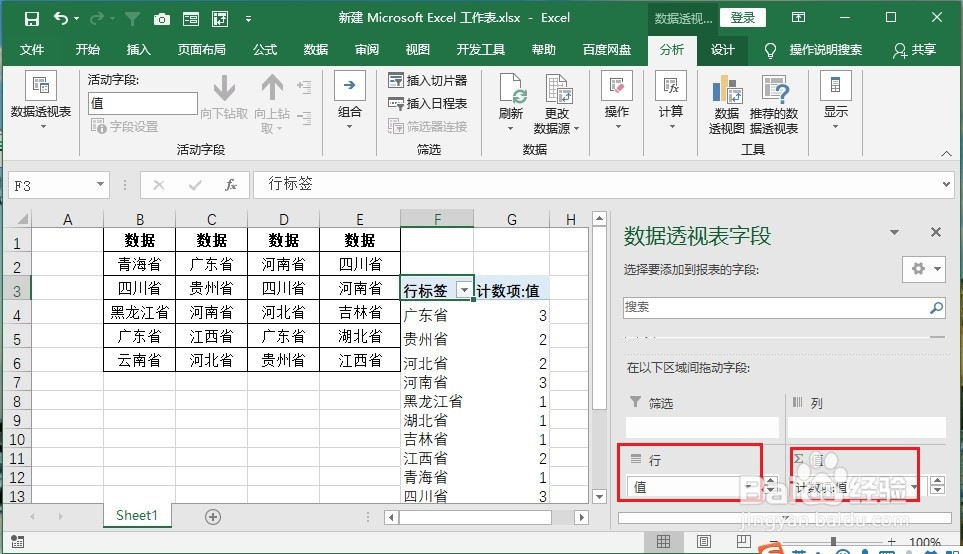1、首先点击自定义快速访问工具栏右侧的下拉按钮,选择【其他命令】。

2、然后在打开的【Excel选项】界面,在快速访问工具栏选项右侧,点击【从下列位置选择命令:不在功能区中的命令】,在下面的列表中找到【数据透视表和数据透视图向导】,点击【添加】,再点击【确定】。
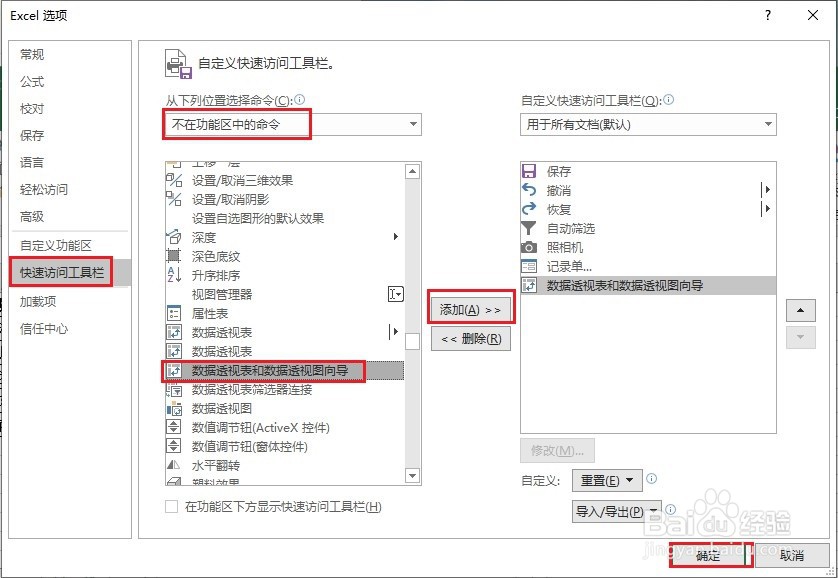
3、接着在A列数据前插入一空白列,再点击已添加到自定义快速访问工具栏中的【数据透视表和数据透视图向导】。
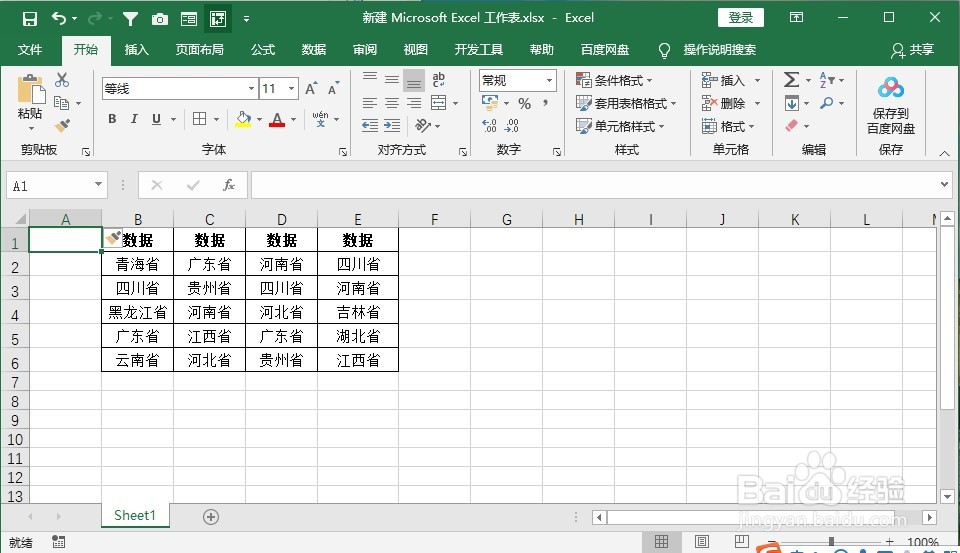
4、在【数据透视表和数据透视图向导-步骤1】界面,先点击【多重合并计算数据区域】,再点【下一步】。
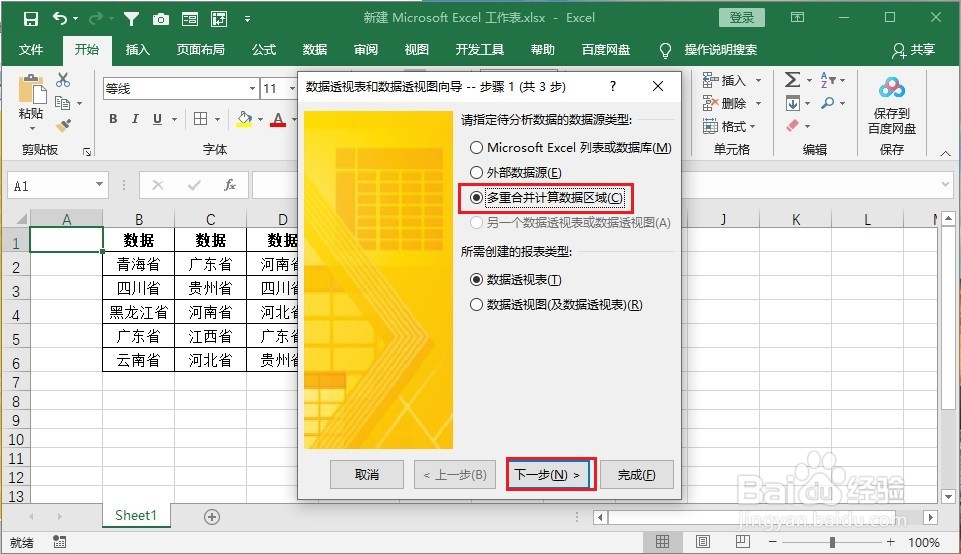
5、然后进入【数据透视表和数据透视图向导-步骤2a】,直接点击【下一步】,跳转到【墙绅褡孛数据透视表和数据透视图向导-步骤2b】界面,在【选定区域】下选择数据区域,再点【下一步】。

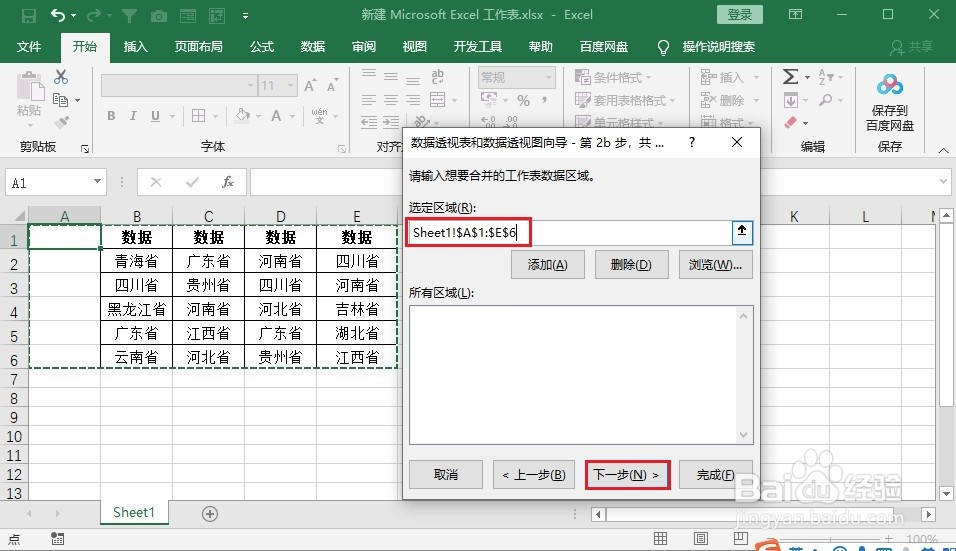
6、在【数据透视表和数据透视图向导-步骤3】对话框中,选择【现有工作表】,并选择数据透视表显示的位置,单击【完成】。
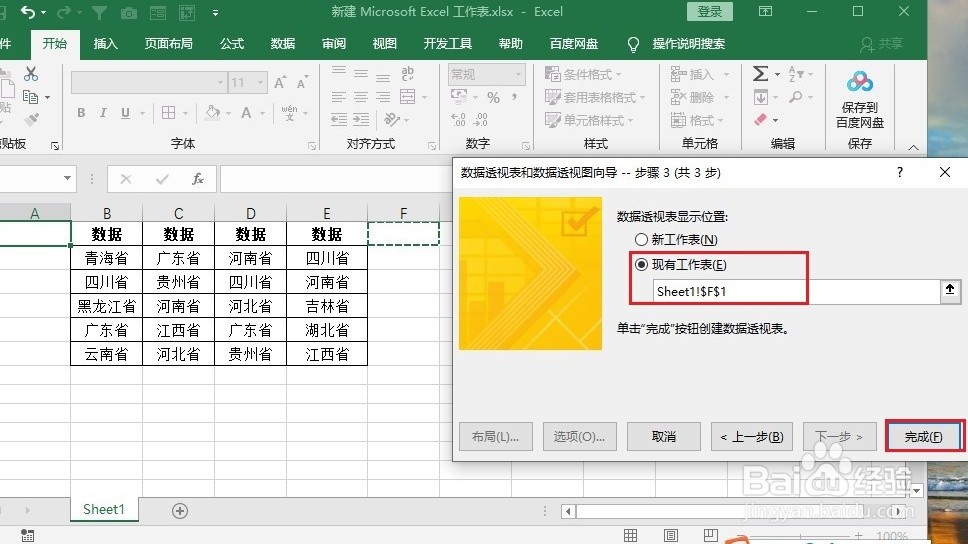
7、最后在右侧弹出的【数据透视表字段】窗口,将【值】字段拖动到【行】区域和【值】区域。